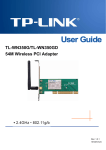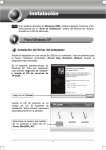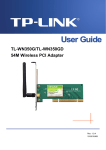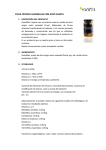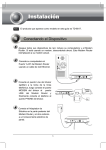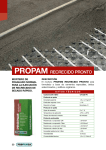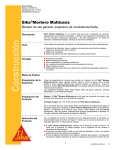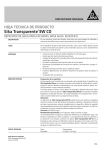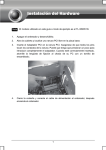Download TL-WN350G(ES)_V1_QIG_7106503201 - TP-Link
Transcript
Instalación del Hardware Nota El modelo utilizado en esta guía a modo de ejemplo es el TL-WN350G. 1. Apague el ordenador y desenchúfelo; 2. Abra la cubierta y localice una ranura PCI libre en la placa base; 3. Inserte el Adaptador PCI en la ranura PCI. Asegúrese de que todos los pins tocan los contactos de la ranura. Puede que tenga que presionar un poco para introducir completamente el adaptador. Cuando esté correctamente insertado, atornille la lengüeta de fijación al chasis de su PC con un tornillo de ensamblado; 4. Cierre la cubierta y conecte el cable de alimentación al ordenador, después encienda el ordenador. 1 Instalación del Software Nota Si su sistema operativo es Windows 2000, instale el aparato conforme a las instrucciones de la “Guía de Instalación” dentro del Manual de Usuario incluido en el CD de Recursos. Instalación del Driver del Adaptador Verá el asistente para el Nuevo Hardware encontrado (Found New Hardware Wizard) cuando inicie el ordenador. Es el asistente predeterminado de Windows XP. Para una instalación más sencilla, haga clic en "Cancel" e inserte el CD de recursos de TP-LINK. Pulse Cancel Tras insertar el CD de recursos en la unidad de CD-ROM, aparecerá automáticamente el Asistente de Configuración en la pantalla. Seleccione el número del modelo de su producto y haga clic en Driver (Win2000_XP) 2 Haga clic en Next Elija Install Driver Only Haga clic en Next Haga clic en OK Si aparece el mensaje de error en la prueba del logotipo ‘The software has not passed Windows Logo testing to verify its compatibility with Windows XP’, haga clic en Continue Anyway para continuar. Haga clic en Finish 3 Conexión al Punto de Acceso / Router Inalámbrico Cuando haya instalado correctamente el software del driver, el icono en la esquina inferior derecha de su escritorio. aparecerá Pulse Haga clic en Refresh network list (actualizar lista de red) Seleccione la red por el nombre Haga clic en Connect (conectar) Introduca la clave de red de su red inalámbrica Haga clic en Connect (conectar) Nota Si no conoce la clave de la red inalámbrica, consulte con el administrador de la red o vaya a la página de configuración de su Router Inalámbrico / Punto de Acceso con un cable Ethernet para comprobar los valores de seguridad inalámbrica. Consulte el manual de su Punto de Acceso / Router Inalámbrico o contacte con el departamento de asistencia técnica del fabricante si desea más información. 4 Ha finalizado correctamente conexión con su red inalámbrica. la Nota Si su red es una red no segura (unsecured network) no se le solicitará que introduzca la contraseña de Red. Se conectará automáticamente a su red. Instalación del Driver del Adaptador Verá el asistente para el Nuevo Hardware encontrado (Found New Hardware Wizard) cuando inicie el ordenador. Es el asistente predeterminado de Windows Vista. Para una instalación más sencilla, haga clic en "Cancel" e inserte el CD de recursos de TP-LINK. Pulse 5 Tras insertar el CD de recursos en la unidad de CD-ROM, aparecerá automáticamente el Asistente de Configuración en la pantalla. Seleccione el número del modelo de su producto y haga clic en Driver (Vista) Haga clic en Next Haga clic en OK Si aparece el mensaje ‘Windows can’t verify the publisher of this driver software’ (Windows no puede verificar el fabricante de este software), haga clic en “Install the software Anyway” driver (Instalar de todos modos) para continuar. Haga clic en Finish 6 Conexión al Punto de Acceso / Router Inalámbrico Pulse este icono en la esquina inferior derecha del escritorio y después haga clic en “Connect to a network” (conectar con una red) Haga clic aquí para actualizar la lista de redes Seleccione la red por el nombre Haga clic en Connect (conectar) Introduzca la clave de red de su red inalámbrica Haga clic en Connect (conectar) Nota Si no conoce la clave de la red inalámbrica, consulte con el administrador de la red o vaya a la página de configuración de su Router Inalámbrico / Punto de Acceso con un cable Ethernet para comprobar los valores de seguridad inalámbrica. Consulte el manual de su Punto de Acceso / Router Inalámbrico o contacte con el departamento de asistencia técnica del fabricante si desea más información. 7 Ha finalizado correctamente la conexión con su red inalámbrica. Seleccione “Save this network” para una conexión automática Haga clic en Close (cerrar) Nota Si su red es una red no segura (unsecured network) no se le solicitará que introduzca la clave de red. Se conectará automáticamente a su red. 8 Asistencia Técnica Si necesita más ayuda para la resolución de problemas, vaya a: www.tp-link.com/support/faq.asp Para descargar las últimas versiones de Firmware, Controlador, Utilidad y Guía de usuario, vaya a: www.tp-link.com/support/download.asp Para cualquier otra consulta técnica, contacte con nosotros: Global Tel: +86 755 26504400 E-mail : [email protected] Horario:24h, 7días a la semana Singapur Tel: +65 62840493 E-mail: [email protected] Horario: 24h, 7días a la semana EE.UU./Canadá Toll Free: +1 866 225 8139 E-mail: [email protected] Horario: 24h, 7días a la semana UK Tel: +44 (0) 845 147 0017 E-mail: [email protected] Service time : 24 hrs, 7 days a week Australia y Nueva Zelanda Tel: AU 1300 87 5465 NZ 0800 87 5465 E-mail: [email protected] Horario: de Lunes a Viernes de 09:00 a 21:00 AEST Alemania / Austria / Suiza Tel :+49 1805 875465 (Servicio Alemán) E-mail: [email protected] Horario: GMT+ 1 o GMT+ 2 (Cambio de Hora en Alemania) Excepto fiestas estatales en Hesse